Entre las múltiples funciones que te ofrece Messenger de Facebook está que puedes indicar tu ubicación actual a tu interlocutor. De esta manera, le puedes indicar fácilmente a esa persona en dónde te ubicas sin estar dando direcciones complicadas. Por ello, te enseñaremos en esta oportunidad cómo enviar tu ubicación actual a través de Messenger de Facebook, para que puedas ubicar fácilmente a las personas con las cuales te comunicas.
Enviando tu ubicación actual a través de Messenger de Facebook
Abre la conversación con la persona que deseas compartir tu ubicación actual. Luego, presiona el ícono de Aa, el cual está al lado del ícono de la cámara. Como lo puedes ver en la imagen #1.
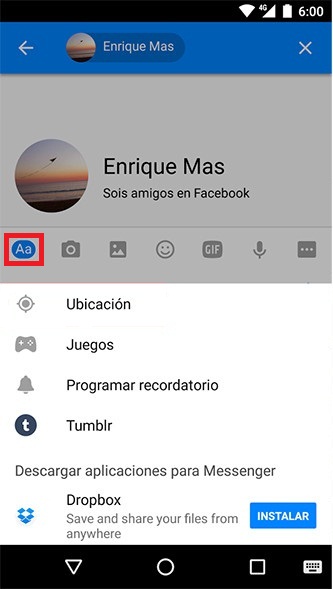
Una vez desplegada la siguiente ventana, presiona la opción de Ubicación, como se muestra en la imagen #2.
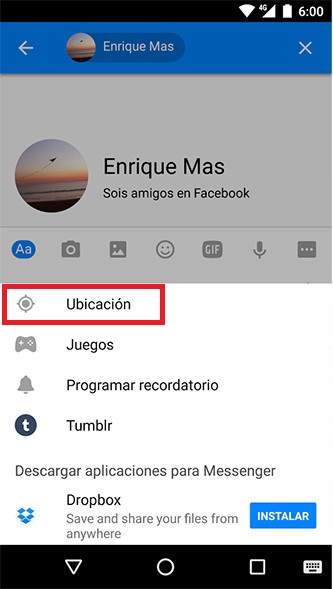
Posteriormente, si es primera vez que usas esta opción, Messenger te solicitará acceso a la misma. Después de esto, te mostrará un mapa en el cual te indicará tu ubicación actual resaltada con un punto azul. Si esa ubicación es correcta en el mapa, simplemente presiona el botón de Compartir ubicación actual, la cual la mostrará por 60 minutos. Como lo observas en la imagen #3.
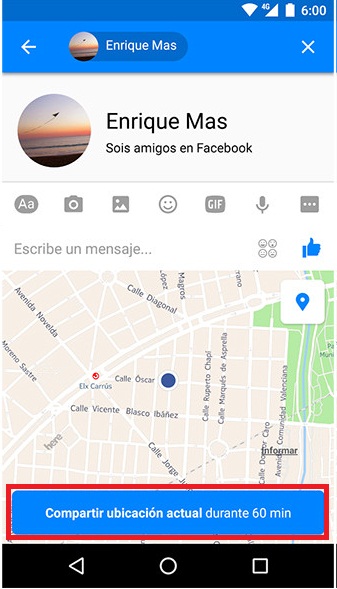
Al presionar dicha opción, inmediatamente te devuelve a la conversación. Pero, si llegas a abandonar la conversación e incluso la aplicación, Messenger siempre te solicitará permiso para acceder a tu ubicación.
Deteniendo tu ubicación actual
Como te indicamos anteriormente, tu ubicación actual solo se mostrará por 60 minutos y se detendrá automáticamente después de transcurrido dicho lapso. Pero, si deseas detener esto antes de este tiempo puedes hacerlo, solamente presionando el botón de Dejar de compartir en la conversación que tuviste con tu interlocutor. Puedes ver como en la imagen #4.
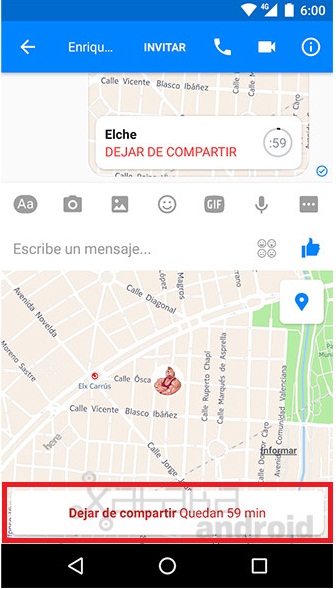
Compartiendo otra ubicación
A veces no quieres compartir tu ubicación actual, sino indicar la ubicación de otro sitio. Esta aplicación puede facilitarte expresar con exactitud la misma. Para ello, solo debes pulsar el ícono de flecha azul que se encuentra en la esquina derecha del mapa, como se muestra en la imagen #5.
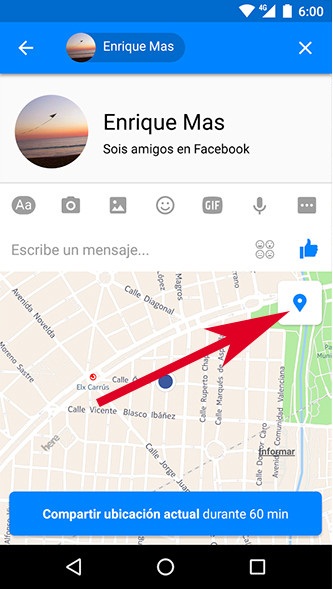
Allí, puedes buscar un sitio en concreto que deseas compartir con tus amigos. Incluso, puedes buscar un sitio lejano al que no estés actualmente cerca. Solo busca por el mapa o indica el sitio en la barra de búsquedas.
De esta manera, acabas de aprender cómo enviar tu ubicación actual a través de Messenger de Facebook. Esta opción de Messenger te ayudará especialmente cuando te encuentres conduciendo y así no te detengas por mucho tiempo a escribir el sitio que deseas comunicar.
